Dela Amazon Prime Benefits med vänner och familj
Amazon Prime är en av de otroligt användbara funktionerna i Amazon som gör det så enkelt att fortsätta att köpa saker från sin webbplats. Jag insåg efter att ha använt Amazon i åratal för att köpa saker som jag skulle återhämta kostnaden på $ 99 på nolltid. Av alla de saker jag köper är 80% beställd på nätet och 80% av det är från Amazon. Möjligheten att få en vara på två dagar gratis eller nästa dag för bara några få dollar har kommit till hands så många gånger är det galet.
Men hittills trodde jag att det enda sättet för någon annan i min familj att njuta av fördelarna var att beställa den för dem via mitt konto och sedan bara ha det skickat till dem. Inte ett dåligt sätt att göra det, men jag var fortfarande tvungen att antingen betala för det själv eller få sina kreditkortsuppgifter, vilket är smärtstillande. Lyckligtvis finns det ett sätt att dela dina Amazon Prime-fraktfördelar med andra gratis.
Enligt Amazon kan du dela fördelarna med upp till en annan vuxen och fyra barn. Observera att den vuxen du delar ditt konto med kommer att kunna se din betalningsinformation. Tidigare var Amazon OK om du delade ditt konto med vänner, men nu vill de verkligen bara att du delar med din egen betrodda familj.
Dela Amazon Prime Benefits
För att göra detta, logga in på ditt Amazon-konto och klicka på Ditt konto under Konton & Listor.

Klicka sedan på den stora Prime- knappen för att visa fördelar och betalningsinställningar.
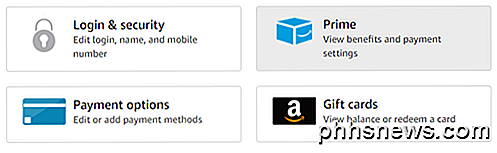
Överst visas några sammanfattande uppgifter om ditt Prime-medlemskap, som hur länge du har varit medlem och hur många betalningar du har gjort. Du kommer också att se dina standardinställningar för 1-klick, etc. Nedre är där du kan bjuda in någon annan för att dela dina fraktfördelar. Klicka på Dela dina Prime fördelar för att expandera den.
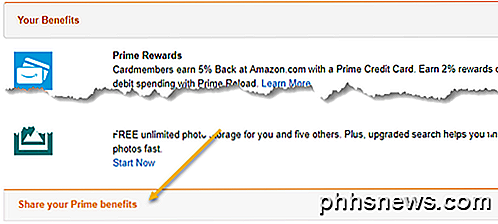
Klicka sedan på länken Hantera min hushåll för att lägga till minst en vuxen och upp till fyra barn.
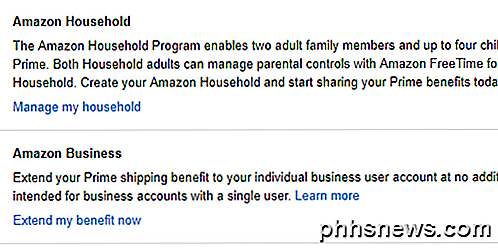
För att lägga till en andra vuxen måste du ange Amazonas e-postadress och lösenord. Om de inte har ett Amazon-konto måste de skapa en.
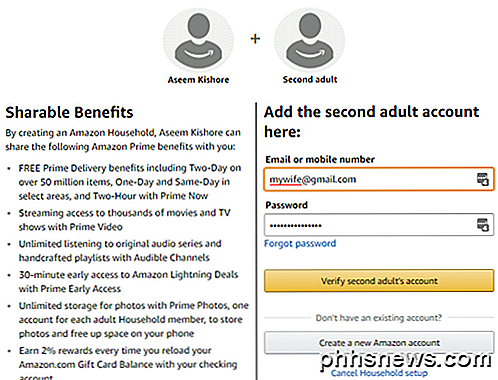
När du väl har lagt till vuxen kan du fortsätta och lägga till barnen också. Du måste lägga till i allas kön och födelsedagar och då kan du styra vad de har tillgång till. Du kan välja om du vill dela appar / spel, ljudböcker, e-böcker, etc.
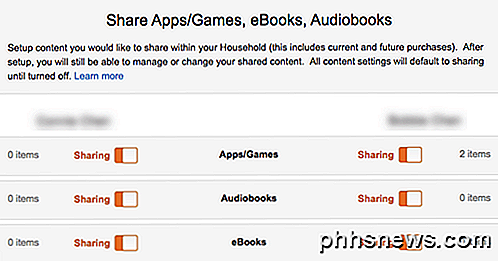
Du kan också klicka på Hantera ditt innehåll och enheter för att styra tillgången till Prime Video, böcker, appar, musik etc.
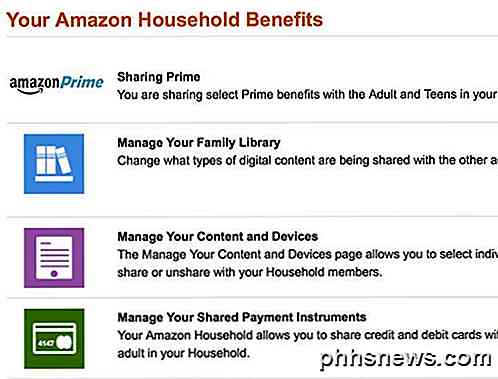
Det handlar om det! Något som tydligen har funnits länge, men jag visste aldrig om! Förhoppningsvis, om du använder Amazon Prime och inte visste om det här, kan du göra några familjemedlemmar lyckligare genom att spara dem pengar på fraktkostnader och digitala inköp. Njut av!

Så här exporterar du OneNote 2016 Noter till olika filformat
OneNote 2016 är ett bra program för att ta, lagra och synkronisera anteckningar, men om du vill arkivera dina anteckningar eller dela dem med någon som inte har ett Microsoft-konto, kan du exportera dem till andra filformat. Här är en snabb titt på hur det görs. Du kan exportera antingen enskilda anteckningar eller hela anteckningsböcker.

Det finns två primära komponenter till OS X: s anmälningssystem: de anmälningsinställningar som finns i systeminställningarna och Notifieringscenter som nås genom att klicka på de tre raderna längst till vänster i menyraden eller skjuta tre fingrar åt vänster på höger sida av styrplattan. Gräva till de här inställningarna För att först förstå OS X-anmälningar behöver vi att gräva i anmälningsinställningarna som finns i Systeminställningar.



